win10文件关联怎么修复 win10文件关联修复的方法
更新时间:2023-08-10 22:17:01作者:jzjob
在使用Windows 10操作系统时,我们可能会遇到文件关联问题,这可能会导致我们无法打开特定的文件类型。文件关联问题可能会由许多原因导致,例如系统更新、恶意软件或者其他原因。如果遇到这个问题,我们可以通过修复文件关联来解决。所以,本文将为用户们详细介绍在Windows 10中修复文件关联的方法。
具体方法:
1.在Windows10桌面,右键点击桌面左下角的开始按钮。在弹出的菜单中选择设置菜单项。
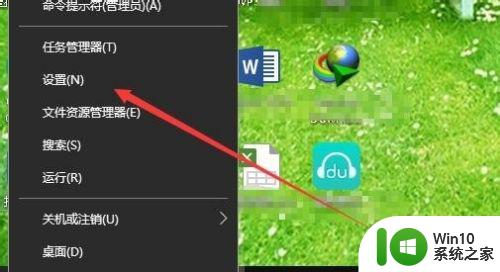
2.接着就会打开Windows设置窗口,在窗口中点击应用图标。
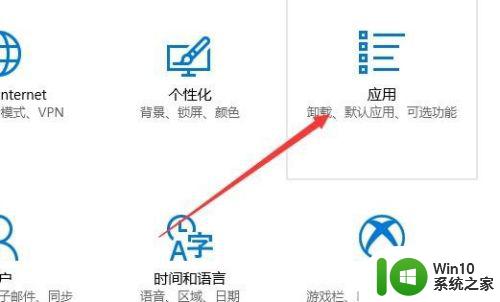
3.这时就会打开应用和功能窗口,点击左侧边栏的“默认应用”菜单项。
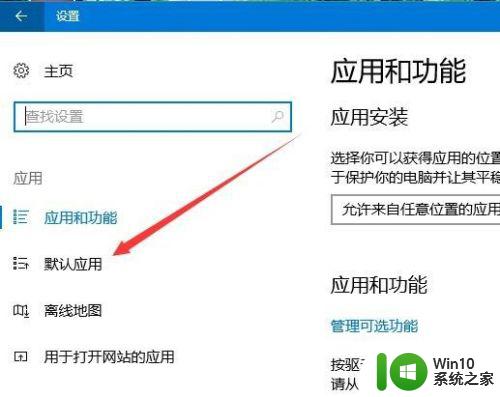
4.在右侧的窗口中点击“选择按文件类型指定的默认应用”快捷链接。
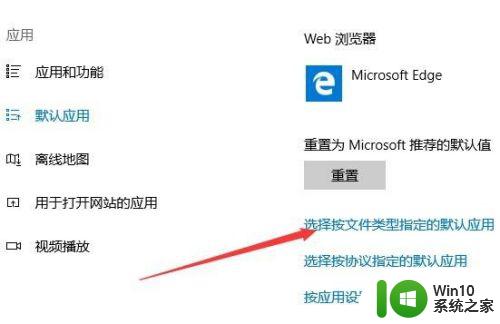
5.在打开的“选择按文件类型指定的默认应用”窗口中,找到要修复的文件扩展名。比如.doc
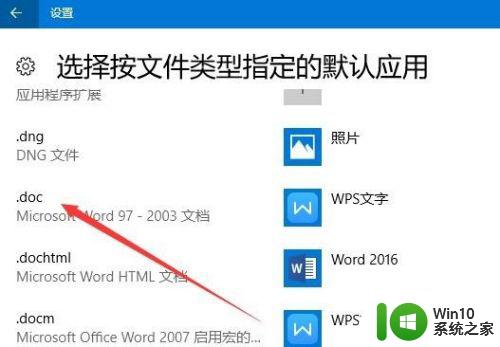
6.然后点击后面正在使用的应用名称,在弹出的选择应用下拉菜单中。点击word2016菜单项。
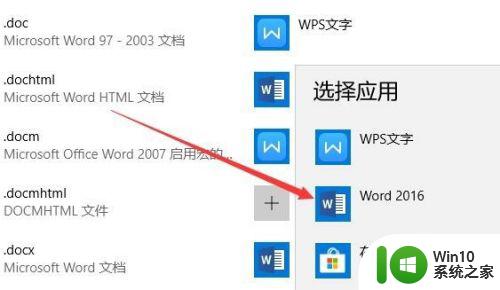
7.这样以后就可以使用刚刚设置的应用打开该文件了。
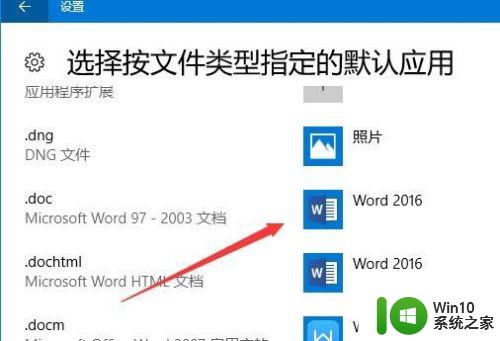
以上就是win10文件关联怎么修复的全部内容,碰到同样情况的朋友们赶紧参照小编的方法来处理吧,希望能够对大家有所帮助。
win10文件关联怎么修复 win10文件关联修复的方法相关教程
- win10出现该文件没有与之关联的程序来执行处理方法 win10出现该文件没有与之关联的程序来执行如何操作
- win10中cad与dwg关联的步骤 win10中如何关联CAD与DWG文件格式
- win10该文件没有与之关联的程序怎么回事 Win10打开文件没有关联的程序怎么办
- win10电脑文件损坏修复方法 win10电脑文件损坏无法修复怎么办
- win10文件关联图标变白的处理办法 win10文件关联图标变白怎么办
- 惠普电脑win10出现该文件没有与之关联的程序来执行操作如何处理 惠普电脑win10打开文件没有关联程序怎么办
- win10 hosts文件无法修改的修复步骤 win10 hosts文件无法修改怎么办
- win10显示该文件没有与之关联的应用 win10打开文件提示没有关联程序
- win10系统文件损坏怎么修复 win10电脑系统文件损坏如何修复
- win10软件无法联网怎么修复 win10软件无法正常联网的解决方法
- win10该文件没有与之关联的应用的解决方法 win10exe全部没有关联怎么办
- win10显示设置没有与之关联的应用怎么办 win10显示设置提示没有关联应用如何修复
- 蜘蛛侠:暗影之网win10无法运行解决方法 蜘蛛侠暗影之网win10闪退解决方法
- win10玩只狼:影逝二度游戏卡顿什么原因 win10玩只狼:影逝二度游戏卡顿的处理方法 win10只狼影逝二度游戏卡顿解决方法
- 《极品飞车13:变速》win10无法启动解决方法 极品飞车13变速win10闪退解决方法
- win10桌面图标设置没有权限访问如何处理 Win10桌面图标权限访问被拒绝怎么办
win10系统教程推荐
- 1 蜘蛛侠:暗影之网win10无法运行解决方法 蜘蛛侠暗影之网win10闪退解决方法
- 2 win10桌面图标设置没有权限访问如何处理 Win10桌面图标权限访问被拒绝怎么办
- 3 win10关闭个人信息收集的最佳方法 如何在win10中关闭个人信息收集
- 4 英雄联盟win10无法初始化图像设备怎么办 英雄联盟win10启动黑屏怎么解决
- 5 win10需要来自system权限才能删除解决方法 Win10删除文件需要管理员权限解决方法
- 6 win10电脑查看激活密码的快捷方法 win10电脑激活密码查看方法
- 7 win10平板模式怎么切换电脑模式快捷键 win10平板模式如何切换至电脑模式
- 8 win10 usb无法识别鼠标无法操作如何修复 Win10 USB接口无法识别鼠标怎么办
- 9 笔记本电脑win10更新后开机黑屏很久才有画面如何修复 win10更新后笔记本电脑开机黑屏怎么办
- 10 电脑w10设备管理器里没有蓝牙怎么办 电脑w10蓝牙设备管理器找不到
win10系统推荐
- 1 番茄家园ghost win10 32位官方最新版下载v2023.12
- 2 萝卜家园ghost win10 32位安装稳定版下载v2023.12
- 3 电脑公司ghost win10 64位专业免激活版v2023.12
- 4 番茄家园ghost win10 32位旗舰破解版v2023.12
- 5 索尼笔记本ghost win10 64位原版正式版v2023.12
- 6 系统之家ghost win10 64位u盘家庭版v2023.12
- 7 电脑公司ghost win10 64位官方破解版v2023.12
- 8 系统之家windows10 64位原版安装版v2023.12
- 9 深度技术ghost win10 64位极速稳定版v2023.12
- 10 雨林木风ghost win10 64位专业旗舰版v2023.12